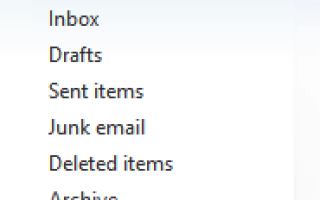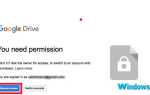Błąd 0x8007007A może pojawić się, jeśli używasz Windows Live Mail do wysyłania i odbierania wiadomości e-mail w systemie Windows 10. Ten błąd zwykle wynika z konfliktu między One Drive a Live Mail. Mówiąc dokładniej, ten błąd pojawia się najczęściej, gdy użytkownicy próbują wysyłać obrazy, które są przesyłane z OneDrive, w swoich e-mailach.
W tym artykule przyjrzymy się niektórym metodom rozwiązywania problemów w celu rozwiązania błędu Windows Live Mail 0x8007007A.
Jak naprawić błąd Windows Live Mail 0x8007007A
- Usuń oczekujące wiadomości e-mail ze skrzynki nadawczej
- Wysyłaj zdjęcia jako załącznik, a nie album.
- Usuń i ponownie skonfiguruj konto WLM
- Napraw usługę Windows Live Mail
Rozwiązanie 1 — Usuń oczekujące wiadomości e-mail ze skrzynki nadawczej
Pierwszą rzeczą, którą należy spróbować rozwiązać kod błędu 0x8007007A, jest usunięcie wszystkich oczekujących wiadomości e-mail ze skrzynki nadawczej konta Windows Live. To rozwiązanie jest szczególnie dla tych, którzy dostają błąd nawet podczas próby wysłania prostej wiadomości tekstowej za pośrednictwem poczty Windows Live. Wykonaj następujące kroki:
- Znajdź skrzynkę nadawczą w lewym panelu okna Windows Live Mail.
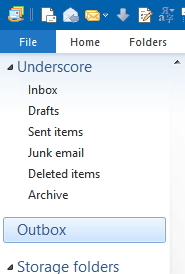
- Wybierz wszystkie oczekujące wiadomości e-mail z dołączonymi zdjęciami jako albumami. (Pamiętaj, aby zachować kopię zapasową, jeśli jest to coś ważnego).
- Usuń wybrane e-maile.
- Utwórz nowy e-mail zawierający tylko tekst. Spróbuj wysłać.
Kod błędu 0x8007007A najprawdopodobniej już się nie pojawi. Jeśli tak, przejdź do następnego rozwiązania.
Rozwiązanie 2 — Wyślij obrazy jako załącznik, a nie album.
Drugą rzeczą do wypróbowania jest wysyłanie zdjęć jako załączników, a nie albumów. Takie postępowanie prawie na pewno rozwiąże kod błędu 0x8007007A. Wykonaj następujące kroki:
- W przypadku poczty Windows Live utwórz nową wiadomość e-mail.
- Kliknij ikonę Załącz plik (mały spinacz do papieru).
- Znajdź zdjęcie, które chcesz dołączyć wybierz to. Jeśli chcesz wysłać wiele zdjęć w tym samym e-mailu, wykonaj te same czynności, a podczas wybierania zdjęć przytrzymaj klawisz Ctrl podczas wybierania zamierzonych zdjęć.
- Gdy to zrobisz i dodasz niezbędną treść oraz temat wiadomości e-mail, po prostu ją wyślij.
Mam nadzieję, że nie wygenerowało to kodu błędu 0x8007007A. Na wszelki wypadek przejdź do następnego rozwiązania.